Heim >Betrieb und Instandhaltung >Windows-Betrieb und -Wartung >So deaktivieren Sie automatische Updates in Win10
So deaktivieren Sie automatische Updates in Win10
- 尚Original
- 2019-12-18 13:32:0029176Durchsuche

So deaktivieren Sie automatische Updates in Win10:
Zuerst klicken wir auf der Tastatur auf Win+R und geben „services.msc“ in das Popup-Dialogfeld ein , und klicken Sie abschließend auf Sicher.
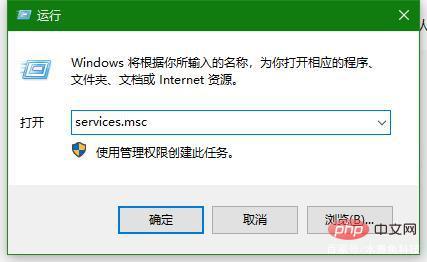
Nachdem Sie auf „OK“ geklickt haben, erscheint ein „Dienst“-Dialogfeld. Wir öffnen das Menü und finden den Eintrag „Windows Update“. Im Menü ist es nach den 26 englischen Buchstaben sortiert, sodass wir die Option „Windows Update“ schnell finden können, indem wir direkt auf „W“ umdrehen.
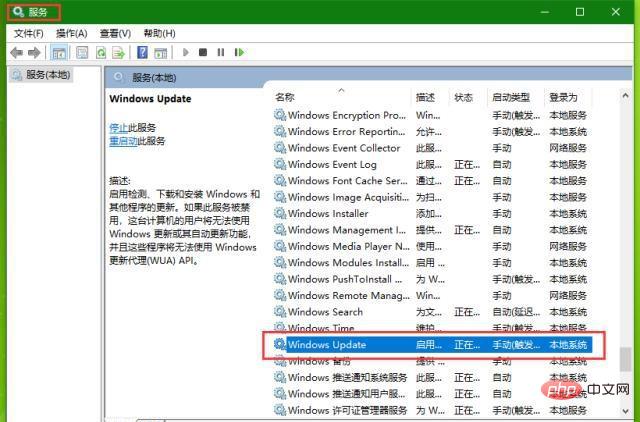
Nachdem wir die Option „Windows Update“ gefunden haben, doppelklicken wir auf „Windows Update“ und suchen dann im Popup-Dialogfeld das Dropdown-Feld als im Bild dargestellt. Und wählen Sie „Deaktivieren“. Suchen Sie nach der Auswahl „Deaktivieren“ in der unteren rechten Ecke und klicken Sie darauf. Der Vorgang ist beendet.
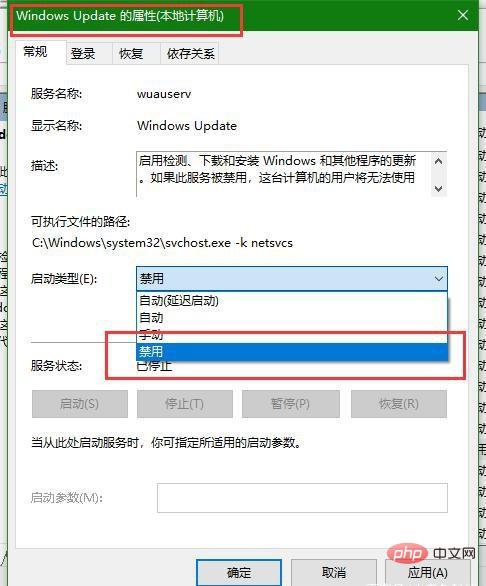
Wenn das Dialogfeld automatisch geschlossen wird, können wir sehen, dass das Erscheinen des Wortes „deaktiviert“ im Dialogfeld im Bild bedeutet, dass das automatische Update von WIN10 ausgeführt wurde wahrscheinlich ausgeschaltet.
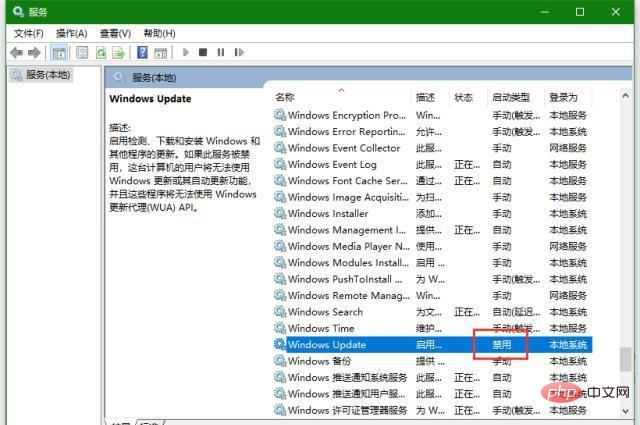
Für weitere Windows-Kenntnisse beachten Sie bitte die Spalte Windows-Tutorial.
Das obige ist der detaillierte Inhalt vonSo deaktivieren Sie automatische Updates in Win10. Für weitere Informationen folgen Sie bitte anderen verwandten Artikeln auf der PHP chinesischen Website!

